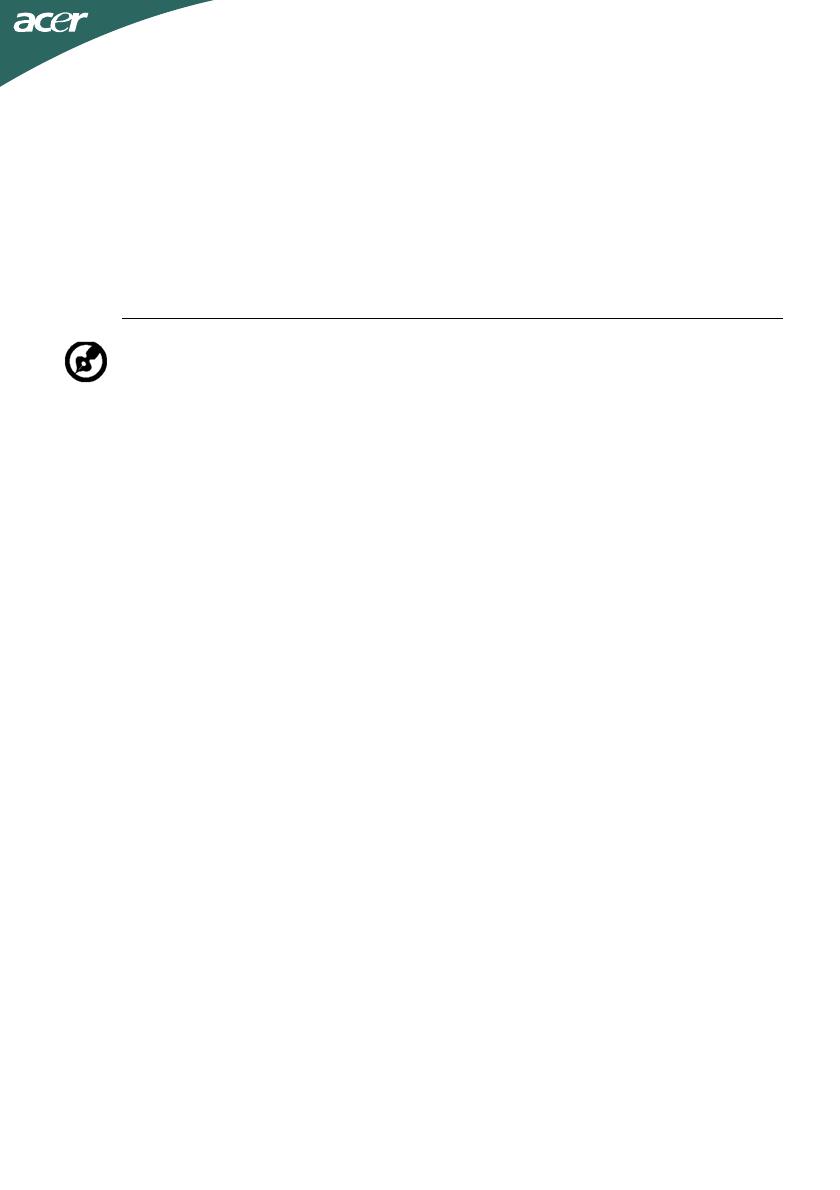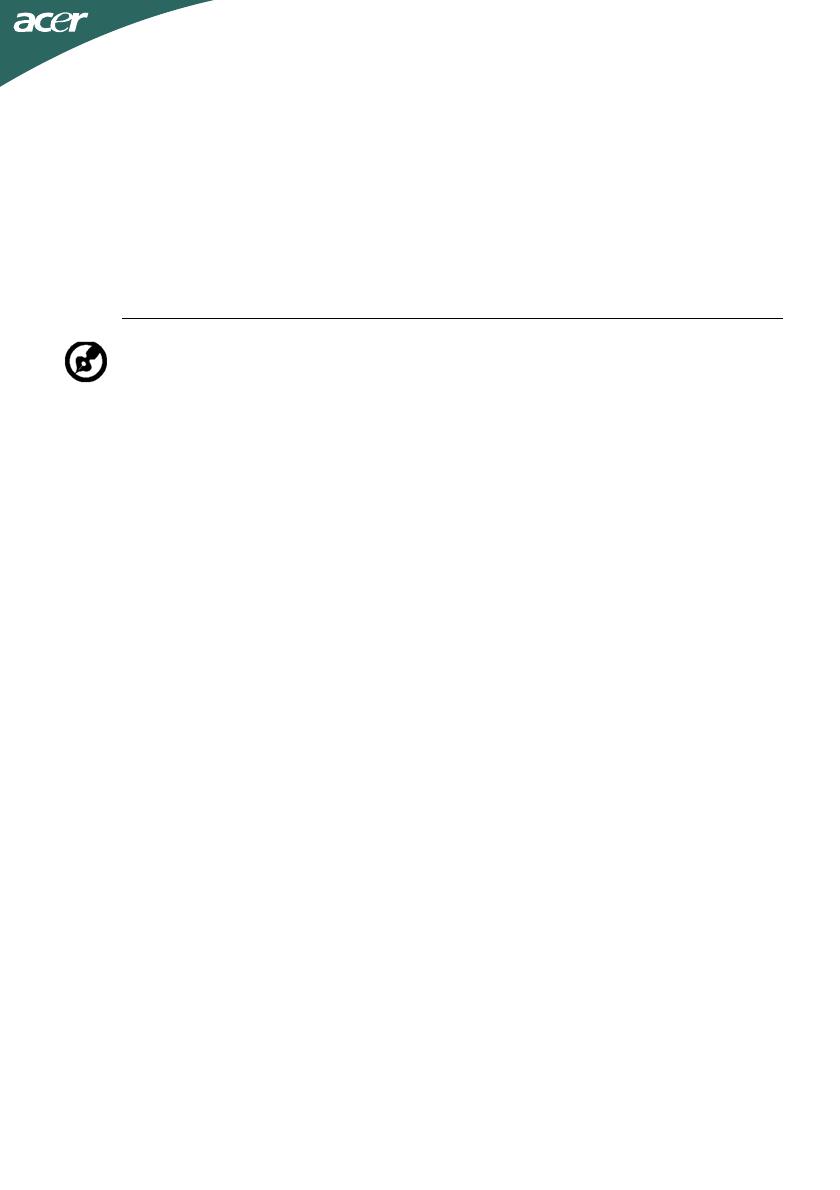
TU-3
Ürün servisi
Bu ürünü kendiniz tamir etmeye çalışmayın, kapakların açılması ve kapatılması sizi tehlikeli voltaj
noktalarına veya diğer risklere maruz bırakabilir. Tüm onarım işlerini nitelikli servis personeline yaptırın.
Bu ürünün duvar prizinden çıkarın ve şu durumlarda tamir işini nitelikli servis personeline yaptırın:
• Güç kablosu veya fiş hasarlı, kesik veya yıpranmış
• Ürüne sıvı girmiş
• Ürün yağmura veya suya maruz bırakılmış
• Ürün düşmüş veya hasar görmüş
• Ürün performansında önemli farklılıklar var, servise gitmesi gerekli
• Çalıştırma talimatlarını yerine getirdikten sonra ürün normal çalışmıyor
LCD Piksel Beyanı
LCD ünitesi yüksek hassas üretim teknikleri kullanılarak üretilmiştir. Yine de bazı pikseller zaman
zaman yanlış yanabilir veya siyah ya da kırmızı nokta şeklinde görünebilir. Bu durum kaydedilen
görüntüler ile ilgili değildir ve bir arıza durumu yoktur.
Rahat kullanım için ipuçları ve bilgiler
Bilgisayar kullanıcıları uzun süre kullanım sonrası gözlerde gerilme ve baş ağrısı hissedebilir. Ayrıca
kullanıcıların uzun süre bilgisayar önünde çalışması halinde bedensel yaralanma riski bulunmaktadır.
Uzun çalışma süreleri, kötü duruş, kötü çalışma alışkanlıkları, stres, yetersiz çalışma koşulları, kişisel
sağlık ve diğer etmenler bedensel yaralanma riskini büyük oranda artırır.
Yanlış bilgisayar kullanımı karpal tünel sendromuna, tendonide, tenosinovitise veya diğer kasiskelet
bozukluklarına sebep olabilir. Aşağıdaki semptomlar ellerde, bileklerde, kollarda, omuzlarda, boyunda
veya sırtta görünebilir:
• Hissizlik veya yanma ya da karıncalanma hissi
• ağrı
, kırıklık veya hassaslık
• acı, şişme veya çarpıntı
• tutulma veya sertlik
• soğuk alma veya halsizlik
Bu semptomlar varsa veya bilgisayar kullanımınız ile ilgili olarak uzun süreli ya da devamlı rahatsızlık
ve/veya acı hissediyorsanız, derhal doktorunuza danışın ve şirketinizin sağlık ve güvenlik departmanını
bilgilendirin.
Aşağıdaki bölüm bilgisayarı daha rahat kullanmanız için ipuçları sunmaktadır.
Rahat bölgenin bulunması
Monitörünüzün görüntüleme açısı nı ayarlayarak en rahat olduğunuz bölgeyi bulun, ayak koyma yeri
kullanın veya en iyi rahatı elde etmek için oturma yüksekliğini ayarlayın. Aşağıdaki ipuçlarını yerine
getirin:
• Uzun süre sabit bir pozisyonda kalmayın
• İleri ve/veya geri yaslanmayın
• Dik durun ve bacak kaslarınızdaki gerginliği azaltmak için düzenli olarak yürüyün
• Boynunuzu ve omzunuzu rahatlatmak için kısa molalar verin
• Kaslarınızı germeyin veya omuz silkmeyin
• Harici ekranı, klavyeyi ve fareyi ulaşabileceğiniz en iyi mesafede düzgün takın
Not: Sadece çalıştırma talimatlarında yer alan kontrolleri yapın, diğer kontrollerin yanlış
ayarlanması hasara sebep olabilir ve ürünün normale döndürülmesi için nitelikli personel
tarafından kapsamlı çalışma yapılmasını gerektirebilir.